Ako zakázať zavádzanie z USB alebo CD v BIOS Setup
Zabezpečenia Rodičovstvo / / March 18, 2020
Posledná aktualizácia dňa

Zavádzanie živého disku CD alebo bootovacieho systému Linux USB je jedným z najstarších trikov v knihe, pokiaľ ide o kontrolu rodičovských zámkov. Tu je návod, ako to zastaviť.
Systém Windows 10 obsahuje množstvo vstavaných funkcií, ktoré rodičom pomáhajú monitorovať a obmedzovať prístup detí k počítaču. Problém s budovaním funkcií zabezpečenia a rodičovskej kontroly v operačnom systéme je však v tom, že ich môžete jednoducho obísť tak, že obídite samotný operačný systém. Možno si myslíte, že je to pre vaše dieťa príliš pokročilé, ale verte mi: videl som otázku položenú a zodpovedanú na sociálnych médiách. (V skutočnosti pokrývame zavádzanie zo živých CD, bootovacie Windows flash diskya bootovacie Linuxové USB tu na groovyPost.)
Windows 10 a firmvér UEFI zaviedli Secure Boot, čo pridáva ďalšiu úroveň ochrany. Ale aj to sa dá obísť. To znamená, že ak nezakážete bootovanie z ničoho iného, než z interného pevného disku priamo v systéme BIOS. Je to extrémne opatrenie a má určité výhody a nevýhody. Ak však chcete počítač extrémne uzamknúť, postupujte takto.
Vypnite v systéme BIOS zavádzanie USB a zavádzanie CD
Prvým krokom je prístup do systému BIOS počítača. Toto sa značne líši v závislosti od výrobcu, ale vo všeobecnosti to znamená rozdrvenie určitého kľúča, kým sa váš stroj naštartuje. Andre už napísal dokonalý sprievodca prístupom k pomôcke nastavenia UEFI alebo BIOS. Vyskúšajte to, zistite, ako to funguje na vašom počítači a stretnite ma tu.
Dobre, ste v? Je vaša obrazovka plná škaredého textu a zastrašujúcej techniky? Dobre. Poďme ďalej.
V nastaveniach systému BIOS sa hrabajte, kým nenájdete niečo ako BOOT ORDER alebo BOOT DEVICES. Opäť sa to bude líšiť v závislosti od vášho systému BIOS. Tu je príklad od Andreho HP:
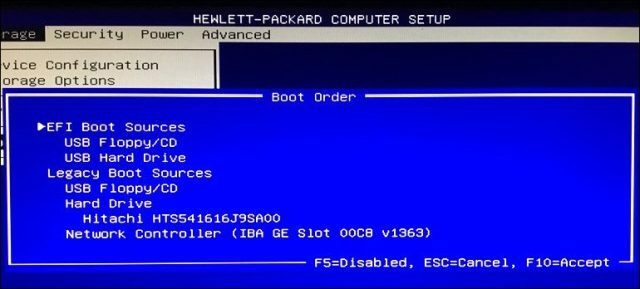
Zdroje bootovania systému BIOS od spoločnosti HP
Na mojom ASUS laptop, získate prístup k týmto možnostiam z internetu topánka tab. Nižšie môžete nastaviť možnosti zavádzania:
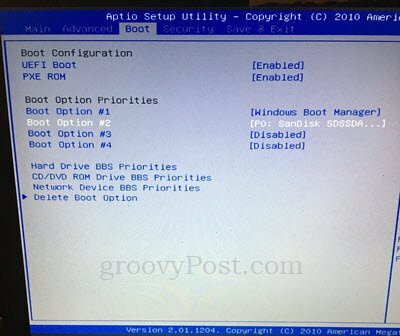
Môžete tiež prejsť na priority BBS na jednotke CD / DVD ROM a priority BBS na sieťovom zariadení a zakázať možnosti tam uvedené. Keď to urobíte, už sa nebudú zobrazovať ako možnosti.
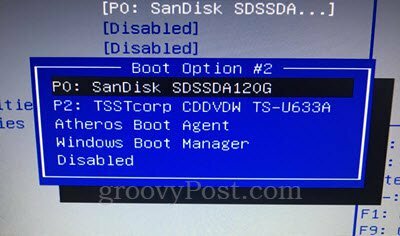
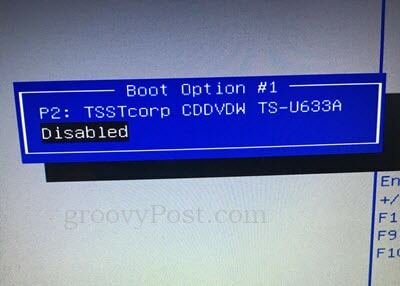
Obrazovka nastavenia systému BIOS môže vyzerať trochu inak alebo celkom inak. Ak máte pochybnosti, zanechajte nám komentár k počítaču, ktorý máte, a pokúsime sa nájsť konkrétne pokyny.
Keď deaktivujete zavádzanie z USB alebo CD mechaniky, pokračujte a uložte a ukončite. Ak ju chcete vyskúšať, skúste zaviesť systém Windows CD alebo Linux USB alebo CD so systémom Windows.
Ochrana vášho systému BIOS heslom
Čo má zabrániť tomu, aby váš ctižiadostivý hacker syna alebo dcéry vytiahol tento veľmi tutoriál a zrušil to, čo ste práve urobili? Jednoduché: heslo správcu systému BIOS.
Keď nastavíte heslo správcu systému BIOS, v konfigurácii systému BIOS nebude možné vykonať žiadne zmeny bez hesla.
Teraz, a veľký upozornenie: ak zabudnete svoje heslo systému BIOS, nie je veľa, čo by ste mohli urobiť, aby ste ho obnovili. Ak ste zakázali bootovanie z USB alebo CD a poškodili ste operačný systém a zabudli ste heslo systému BIOS, nie je možné prakticky nič urobiť, aby sa počítač znova spustil a spustil. Nastavenia systému BIOS sa ukladajú na samotnú základnú dosku, takže úplné vymazanie pevného disku nič neurobí. V závislosti od prenosného počítača to budete môcť resetujte BIOS presunutím prepojky alebo vybratím batérie CMOS. Na počítačoch to však nebude fungovať.
Varovali vás.
Nastavenia hesla nájdete zvyčajne na karte Zabezpečenie na stránke nastavenia systému BIOS. Pri nastavovaní hesla postupujte podľa pokynov na obrazovke. A nezabudnite na to.
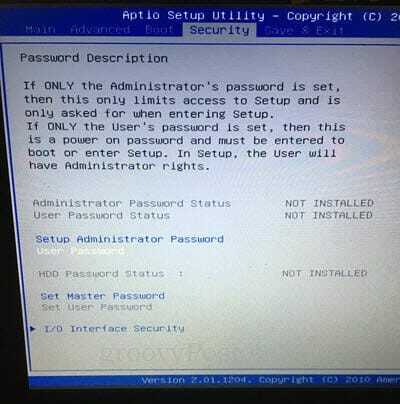
záver
Ako som už spomenul, existuje niekoľko výhod a nevýhod, ktoré sa týkajú bezpečnosti vášho systému BIOS z bezpečnostných dôvodov. Na jednej strane je to iba spôsob, ako niekomu zabrániť v tom, aby ovládal akékoľvek ovládacie prvky softvéru, ktoré vlastníte zavedením iného operačného systému. Secure Boot pomáha zabrániť zavádzaniu neautorizovaných zavádzacích zariadení, ale dá sa tomu zabrániť tým, že vypnete Secure Boot v BIOSe. Ochrana heslom je najlepšia voľba, ak chcete veci pevne uzamknúť.
Riziko je, že kým uzamknete deti alebo budúcich hackerov, uzamknete sa tiež. To môže byť problematické, ak potrebujete preinštalovať systém Windows alebo ak chcete dual-boot iného operačného systému. Postupujte opatrne skôr, ako začnete opice v systéme BIOS. Zálohujte všetky svoje údaje a uistite sa, že vám vyhovujú všetky zmeny, ktoré vykonávate, a viete, ako ich v prípade potreby vrátiť späť.
Veľa štastia!
Máte pocit, že máte dostatok vedomostí na uzamknutie vašich bootovacích zariadení v systéme BIOS? Opýtajte sa na svoje otázky a nechajte svoje myšlienky v komentároch.
